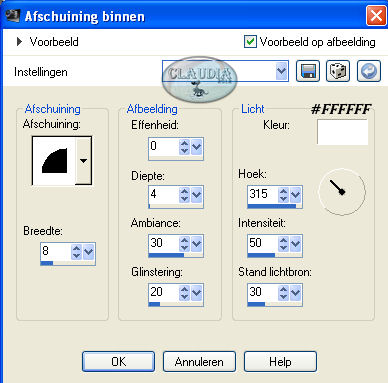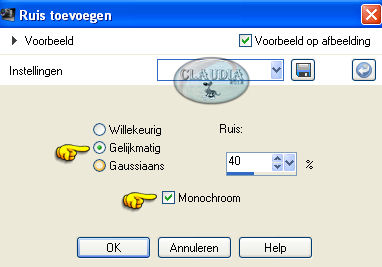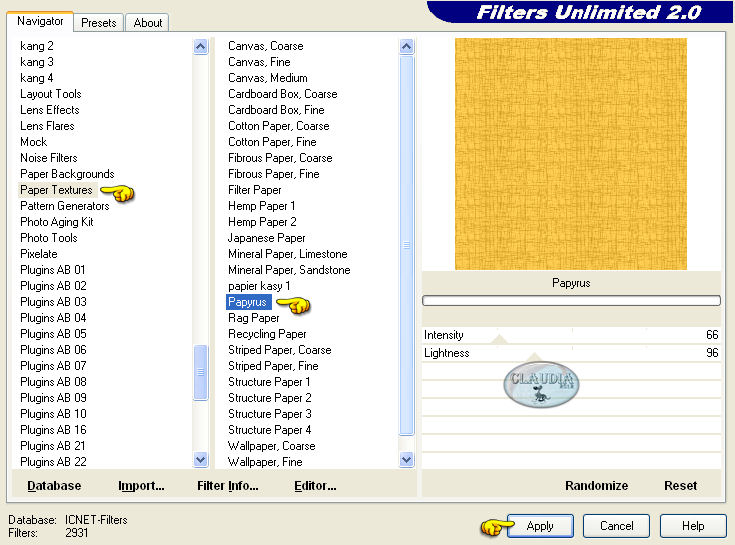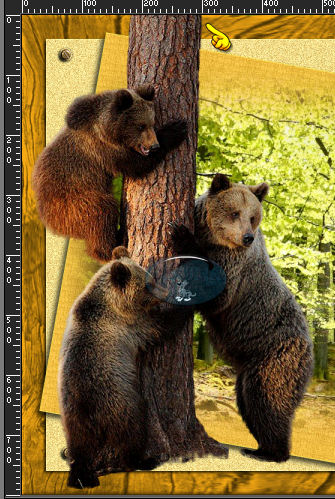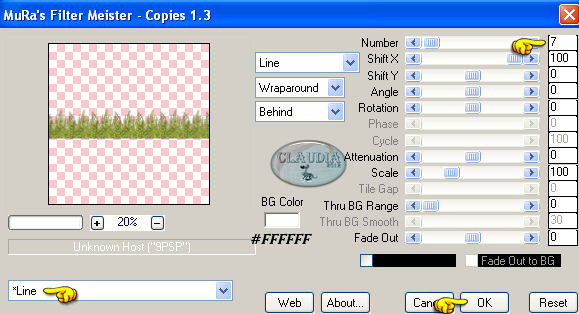Deze tutorial is auteursrechtelijk beschermd door Rêveries, alle rechten voorbehouden.
Elke verspreiding, zonder voorafgaande schriftelijke toestemming is geheel verboden.
Elke gelijkenis met een andere tutorial is puur toeval.
Deze les is geschreven in PSP X3 op 01-08-2013.
En volledig nagekeken en aangepast op 10-09-2017.
Ik heb de persoonlijke toestemming van Nikita om haar lessen te vertalen uit het Frans.
Wil je deze vertaling linken, dan moet je Nikita daarvoor persoonlijk toestemming om vragen !!!
Ik ben alleen maar de vertaler, de auteursrechten liggen volledig bij Nikita.
Merci beaucoup Nikita, que je pouvez traduire vos leçons en Néerlandais.
Claudia.
Materialen :

De gebruikte filters in deze les :

- Filters Unlimited 2.0.
- Paper Textures - Papyrus ***
- MuRa's Meister - Copies.
***Importeer het filter "Paper Textures" in het filter "Filters Unlimited 2.0"***
Klik op onderstaande banner om naar de originele les te gaan :

Wanneer je met eigen kleuren werkt speel dan met de mengmodus
en/of dekking naar eigen inzicht.
Open de tubes in PSP, dupliceer ze en sluit de originele.
We werken verder met de duplicaten.
Verwijder de watermerken van Nikita op de gedupliceerde tubes.

Kleurenpallet :

1ste kleur = #F5A915
2de kleur = #FFDF89
3de kleur = #F6C348

1.
Open een Nieuwe afbeelding van 800 x 800 px, transparant.
Vul de afbeelding met de 1ste kleur : #F5A915.
Lagen - Nieuwe rasterlaag.
Selecties - Alles selecteren.
*****
Open uit de materialen het plaatje "bois".
Bewerken - Kopiëren.
Ga terug naar je werkje.
Bewerken - Plakken in selectie.
Lagen - Eigenschappen : zet de Mengmodus van deze laag op Vermenigvuldigen en de Dekking op 75%.
Selecties - Niets selecteren.
Effecten - Vervormingseffecten - Indrukken (Platslaan) en zet het getal van Sterkte op : 50 of 100%
Effecten - 3D Effecten - Afschuining binnen :
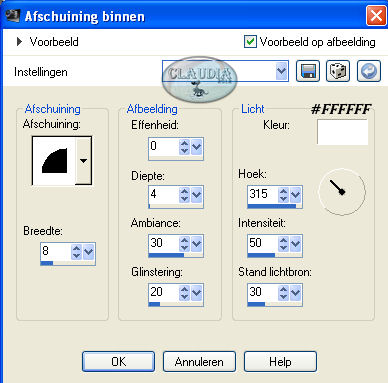

2.
Lagen - Nieuwe rasterlaag.
Vul deze laag met de 2de kleur : #FFDF89.
Aanpassen - Ruis toevoegen/verwijderen - Ruis toevoegen (= grofkorreligheid) :
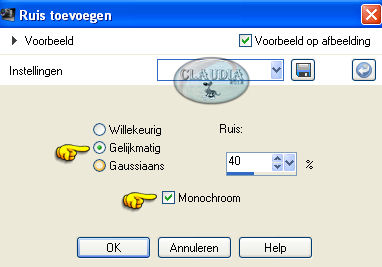
Afbeelding - Formaat wijzigen : 90%, formaat van alle lagen wijzigen niet aangevinkt.
Aanpassen - Scherpte - Verscherpen.
Effecten - 3D Effecten - Slagschaduw :
Verticaal = 3
Horizontaal = -3
Dekking = 75
Vervaging = 6
Kleur = Zwart (#000000)

3.
Open uit de materialen het element "vis-nkt".
Bewerken - Kopiëren.
Ga terug naar je werkje.
Bewerken - Plakken als nieuwe laag.
Het element staat gelijk goed.

4.
Lagen - Nieuwe rasterlaag.
Vul deze laag met de 3de kleur : #F6C348.
Effecten - Insteekfilers - <I.C. NET Software> - Filters Unlimited 2.0 - Paper Textures - Papyrus :
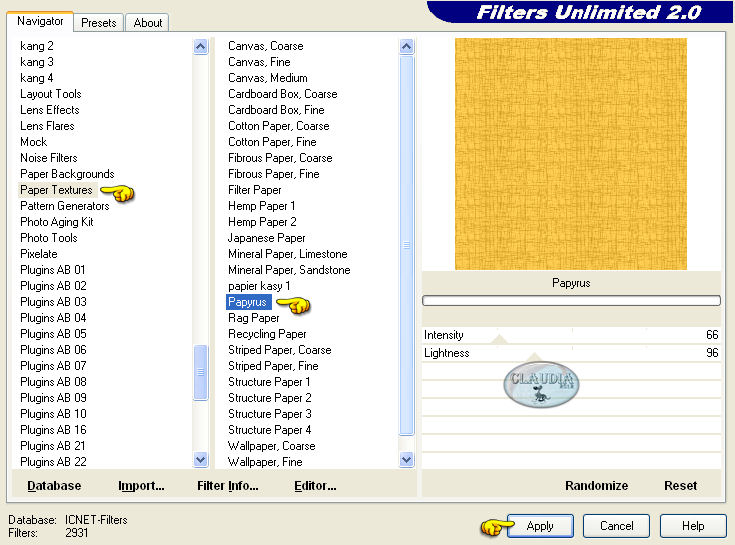
Afbeelding - Formaat wijzigent : 80%, formaat van alle lagen wijzigen niet aangevinkt.
Aanpassen - Scherpte - Verscherpen.
Afbeelding - Vrij Roteren :
Richting = Rechts
Graden = Vrij : 10
Verder niets aangevinkt
Aanpassen - Scherpte - Verscherpen.
Effecten - 3D Effecten - Slagschaduw :
Verticaal = 6
Horizontaal = -6
Dekking = 70
Vervaging = 12
Kleur = Zwart (#000000)

5.
Open uit de materialen de tube "foret-nkt".
Bewerken - Kopiëren.
Ga terug naar je werkje.
Bewerken - Plakken als nieuwe laag.
De tube staat gelijk goed.
*****
Open uit de materialen de tube "12926131227_animaux_nikita".
Bewerken - Kopiëren.
Ga terug naar je werkje.
Bewerken - Plakken als nieuwe laag.
Plaats de tube van de beren naar links toe op je werkje.
Zorg er voor dat de bovenkant van de boomstronk tegen de bovenkant van je werkje staat :
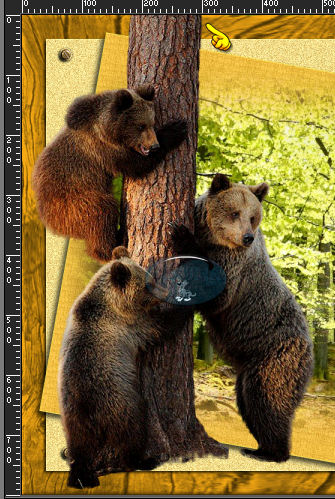

6.
Activeer nu de geroteerde laag in je Lagenpallet (= Raster 5).
Open uit de materialen het element "agraphe-nkt".
Bewerken - Kopiëren.
Ga terug naar je werkje.
Bewerken - Plakken als nieuwe laag.
Zet de zichtbaarheid van de 2 bovenste lagen even uit. om makkelijker te werken.
Schuif het kleine element links bovenaan op je werkje :

Zet de bovenste 2 lagen terug open.
Lagen - Dupliceren.
Plaats het gedupliceerde element rechts onderaan op je werkje :

*****
Open uit de materialen het element "essaim-nkt".
Bewerken - Kopiëren.
Ga terug naar je werkje.
Activeer de bovenste laag in je Lagenpallet (= Raster 7)
Bewerken - Plakken als nieuwe laag.
Plaats het element zoals op het voorbeeld :

*****
Open uit de materialen het element "abeilles-nkt".
Bewerken - Kopiëren.
Ga terug naar je werkje.
Bewerken - Plakken als nieuwe laag.
Plaats de bijen zoals op het voorbeeld : ik heb de lagen eronder even gesloten zodat je het beter kan zien


7.
Open uit de materialen het element "herbe-nkt".
Bewerken - Kopiëren.
Ga terug naar je werkje.
Bewerken - Plakken als nieuwe laag.
Laat het element even in het midden staan.
Effecten - Insteekfilters - MuRa's Meister - Copies :
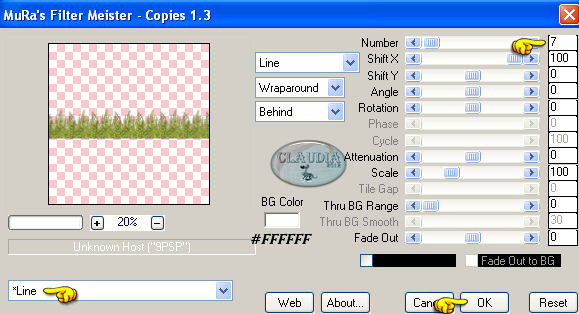
Verplaats het gras naar de onderkant van je werkje :

Geef nu de lagen van het gras, de bijen, de korf, de beren en de 2 "nietjes" een slagschaduw.
Effecten - 3D Effecten - Slagschaduw :
Verticaal = 0
Horizontaal = 0
Dekking = 80
Vervaging = 20
Kleur = Zwart (#000000)
*****
Activeer de bovenste laag in het Lagenpallet.
Open uit de materialen het element "pancarte-nkt".
Bewerken - Kopiëren.
Ga terug naar je werkje.
Bewerken - Plakken als nieuwe laag.
Plaats het bord rechtsbovenaan :

Effecten - 3D Effecten - Slagschaduw : de instellingen staan nog goed.
*****
Lagen - Nieuwe rasterlaag en plaats hierop je watermerkje.
Lagen - Samenvoegen - Alle lagen samenvoegen.
Sla je werkje op als JPG-formaat en dan is deze mooie les van Nikita klaar.

© Claudia - September 2017.